Domanda
Problema: [correzione] codice di errore EA Play 0xa3ea00ca su Windows
Ciao. Sto cercando di installare più app EA Play tramite l'app Game Pass per PC e ricevo il codice di errore 0xa3ea00ca. Qualsiasi aiuto sarebbe apprezzato.
Risposta risolta
I giochi per PC si sono evoluti immensamente negli ultimi dieci anni, ogni gioco è ora disponibile online. Le piattaforme di gioco ti consentono di acquistare, scaricare e giocare ai tuoi giochi preferiti senza mai uscire di casa, purché tu disponga di una buona connessione. Electronic Arts Inc. – un leader globale nell'intrattenimento digitale interattivo sviluppa e fornisce giochi, contenuti e servizi online per console e dispositivi mobili connessi a Internet.
EA ha più di 450 milioni di giocatori registrati in tutto il mondo e ha introdotto un'app EA che è l'ultima versione per la piattaforma PC Windows. Anche se l'applicazione è attualmente ancora in versione beta, include nuove funzionalità e miglioramenti generali per offrire un'esperienza desktop più veloce, intelligente e connessa. Utilizzando l'app EA Desktop, i giocatori possono abbonarsi ai servizi di abbonamento ai giochi di EA, scaricare giochi sul proprio PC e giocarci per tutto il tempo in cui mantengono l'abbonamento.
Di recente, ci sono stati molti utenti EA frustrati perché non sono stati in grado di installare alcun gioco e hanno ricevuto un codice di errore 0xa3ea00ca. Il messaggio completo che hanno incontrato recita come segue:
È successo qualcosa di inaspettato.
Segnalare questo problema ci aiuterà a capirlo meglio. Puoi aspettare un po' e riprovare o riavviare il dispositivo. Questo potrebbe aiutare.
Codice errore: 0xa3ea00ca
Trova aiuto per questo
L'errore sembra apparire a causa di un problema tecnico sul tuo sistema o sulla tua rete o perché l'app Game Pass sul tuo sistema non è in grado di comunicare con i server EA.
![[Correzione] Codice di errore EA Play 0xa3ea00ca su Windows [Correzione] Codice di errore EA Play 0xa3ea00ca su Windows](/f/764af5222db0fc53dd5d1dce3d463efe.jpg)
Il processo di risoluzione dei problemi è noioso e potrebbe richiedere del tempo, quindi puoi provare a utilizzare uno strumento di riparazione come ReimageLavatrice Mac X9. Può identificare automaticamente i componenti del sistema danneggiati, correggere BSOD,[1] e problemi di registro[2] scansionando il sistema. Questo software può essere utilizzato anche per liberare spazio cancellando cookie e cache,[3] che dovrebbe aumentare le prestazioni del dispositivo.
Di seguito troverai alcuni metodi manuali che hanno aiutato alcuni giocatori a correggere l'errore 0xa3ea00ca e consentire loro di continuare a scaricare videogiochi. Tieni presente che l'operazione potrebbe richiedere del tempo, quindi segui tutti i passaggi con molta attenzione:
Metodo 1. Ricollega il tuo account EA
Per riparare il sistema danneggiato, è necessario acquistare la versione con licenza di Reimage Reimage.
- Vai all'ufficiale Sito web di EA
- Accesso e clicca su icona utente in alto a destra
- Clicca su Impostazioni dell 'account e nel riquadro di sinistra, vai a Connessioni tab
- Davanti all'Xbox, scegli Scollega e spunta il Capisco e desidero continuare scatola
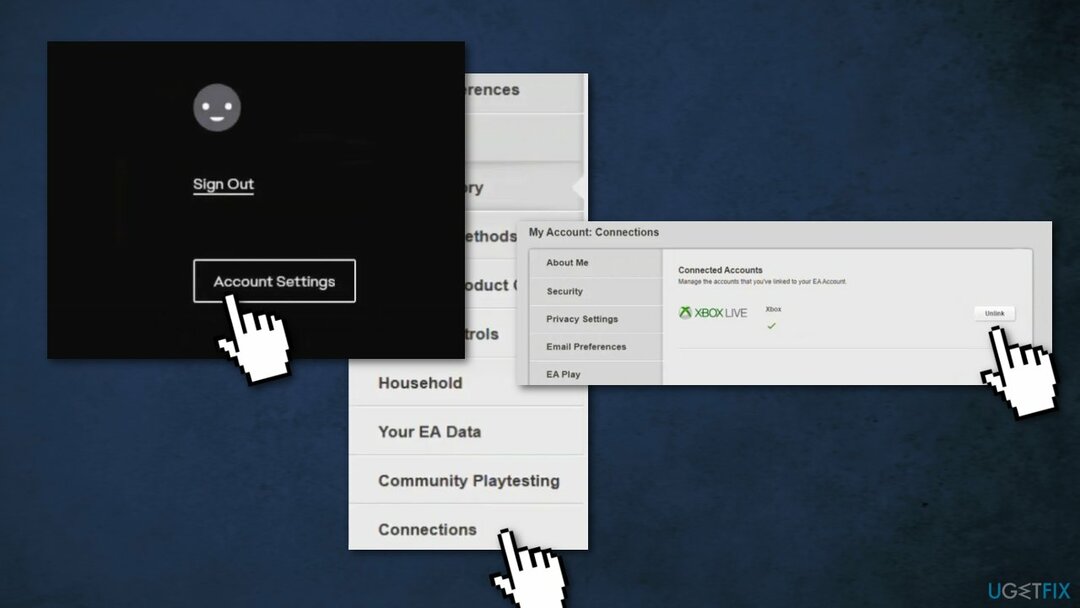
- Clicca su Scollega e una volta scollegato, ricomincia il tuo dispositivo
- ricollegare di nuovo gli account e controlla se l'errore 0xa3ea00ca è stato cancellato
Metodo 2. Abilita il controllo dell'account utente
Per riparare il sistema danneggiato, è necessario acquistare la versione con licenza di Reimage Reimage.
Se UAC è stato disabilitato da solo o da software di terze parti, devi riattivarlo. UAC disabilitato è anche il motivo per cui l'app Xbox non viene eseguita in background:
- Tipo UAC nel campo di ricerca sulla barra delle applicazioni
- Clic Cambiare le impostazioni di controllo dell'account nei risultati di ricerca
- Per attivare l'UAC, trascina il dispositivo di scorrimento fino al livello di sicurezza desiderato e fai clic su ok
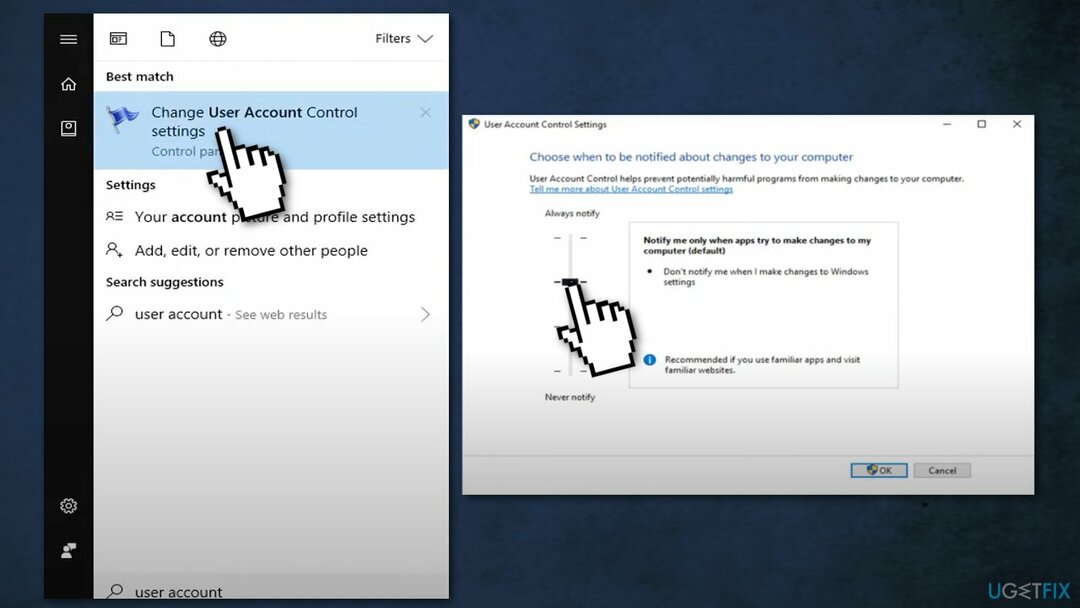
- Potrebbe essere richiesto di confermare la selezione o inserire una password di amministratore
- Riavvia il tuo computer
Metodo 3. Usa l'app desktop EA
Per riparare il sistema danneggiato, è necessario acquistare la versione con licenza di Reimage Reimage.
- Vai al Pagina dell'app EA del sito Web di EA
- Clicca su Scarica
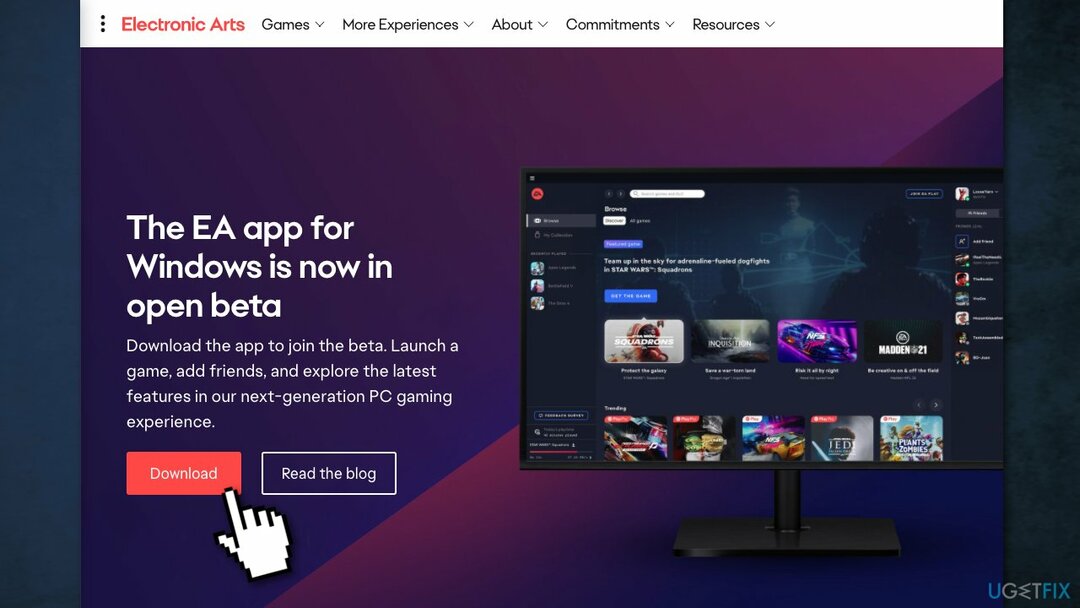
- Avvia la configurazione dell'app EA e segui le istruzioni per installare il EA App
- Avvia l'app desktop EA e accesso
- Clicca su Collega account e poi collega il tuo Xbox conto alla EA account
- Prova a installare un gioco tramite l'app EA
Metodo 4. Installa gli aggiornamenti di Windows disponibili
Per riparare il sistema danneggiato, è necessario acquistare la versione con licenza di Reimage Reimage.
Quando aggiorni, riceverai le ultime correzioni e miglioramenti della sicurezza, aiutando il tuo dispositivo a funzionare in modo efficiente e a rimanere protetto:
- Tipo Aggiornamenti in Windows cerca e premi accedere
- Sul lato destro della finestra, fare clic su Controlla gli aggiornamenti
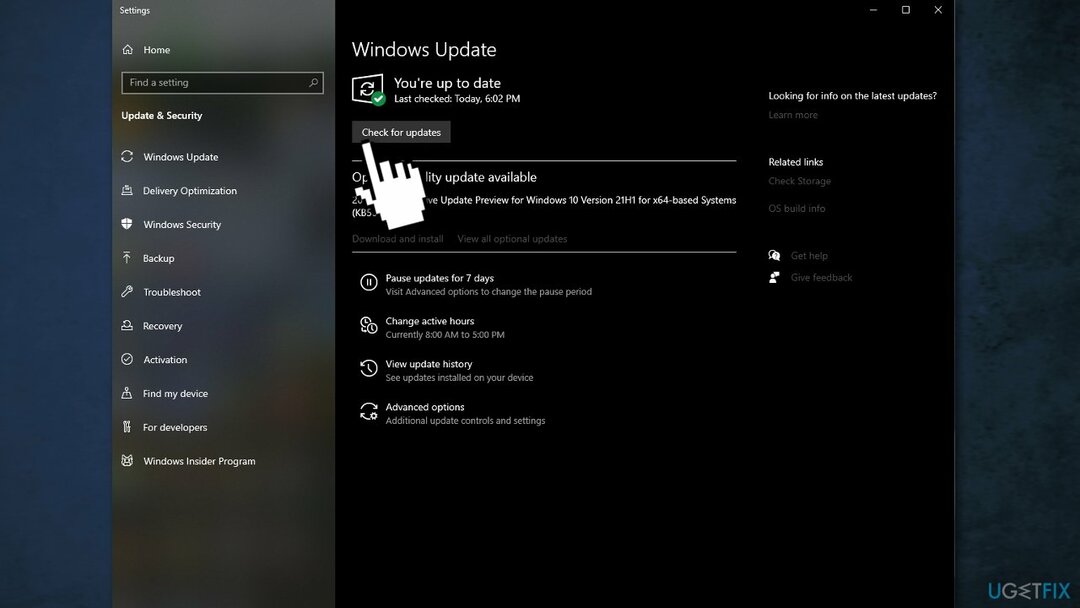
- Installa anche tutti gli aggiornamenti opzionali
- Ricomincia il tuo PC
Metodo 5. Svuota la cache dell'applicazione EA
Per riparare il sistema danneggiato, è necessario acquistare la versione con licenza di Reimage Reimage.
Dall'app desktop EA
- Seleziona i tre trattini nell'angolo all'estrema sinistra del desktop EA
- Scorri fino a Aiuto
- Clic Ripristino dell'app
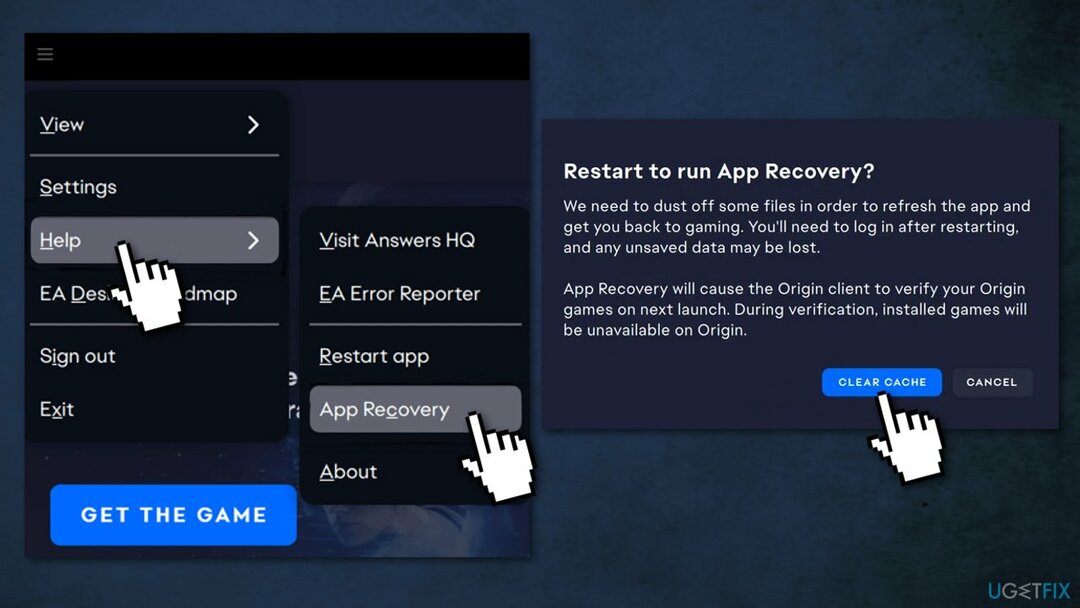
- Selezionare Cancella cache
Da Windows 10
Se non riesci ad aprire EA Desktop, puoi anche seguire questi passaggi per svuotare la cache.
- Apri il Inizio menù
- Trovare EA e fai clic sulla freccia verso il basso per espandere
- Selezionare Recupero app
- Clic Cancella cache
Metodo 6. Esegui EA Desktop in modalità amministratore
Per riparare il sistema danneggiato, è necessario acquistare la versione con licenza di Reimage Reimage.
A volte EA Desktop può riscontrare problemi con le autorizzazioni dell'app, soprattutto se stai tentando di eseguire l'app con un account utente locale privo dei privilegi di amministratore:
- Seleziona il Menu iniziale
- Individuare EA Desktop app
- Fare clic con il tasto destro e selezionare Eseguire come amministratore
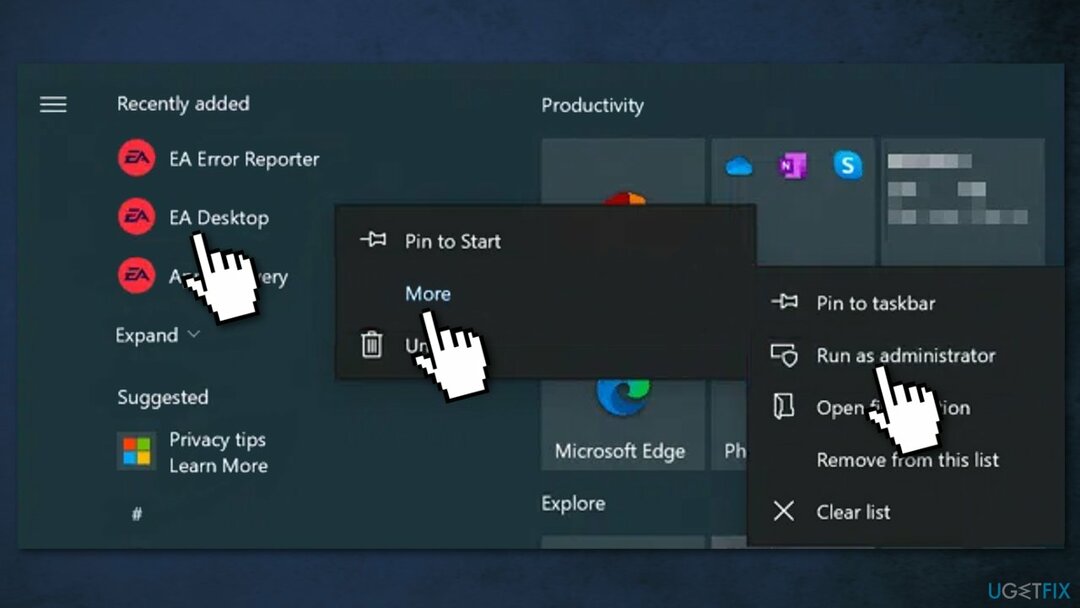
Se il tuo account utente corrente non è un amministratore sul tuo PC, potrebbe essere necessario digitare il nome utente e la password per un account affinché funzioni.
Ripara automaticamente i tuoi errori
Il team di ugetfix.com sta cercando di fare del suo meglio per aiutare gli utenti a trovare le migliori soluzioni per eliminare i loro errori. Se non vuoi lottare con le tecniche di riparazione manuale, usa il software automatico. Tutti i prodotti consigliati sono stati testati e approvati dai nostri professionisti. Gli strumenti che puoi utilizzare per correggere l'errore sono elencati di seguito:
Offerta
fallo ora!
Scarica correzioneFelicità
Garanzia
fallo ora!
Scarica correzioneFelicità
Garanzia
Se non sei riuscito a correggere il tuo errore utilizzando Reimage, contatta il nostro team di supporto per ricevere assistenza. Per favore, facci sapere tutti i dettagli che ritieni dovremmo sapere sul tuo problema.
Questo processo di riparazione brevettato utilizza un database di 25 milioni di componenti che possono sostituire qualsiasi file danneggiato o mancante sul computer dell'utente.
Per riparare il sistema danneggiato, è necessario acquistare la versione con licenza di Reimage strumento di rimozione malware.

Accedi a contenuti video con limitazioni geografiche con una VPN
Accesso privato a Internet è una VPN che può impedire al tuo provider di servizi Internet, il governo, e terze parti dal tracciamento online e ti consentono di rimanere completamente anonimo. Il software mette a disposizione server dedicati per torrenting e streaming, garantendo prestazioni ottimali e non rallentandoti. Puoi anche aggirare le restrizioni geografiche e visualizzare servizi come Netflix, BBC, Disney+ e altri servizi di streaming popolari senza limitazioni, indipendentemente da dove ti trovi.
Non pagare gli autori di ransomware: utilizza opzioni di recupero dati alternative
Gli attacchi di malware, in particolare i ransomware, sono di gran lunga il pericolo maggiore per le tue immagini, i tuoi video, i tuoi file di lavoro o di scuola. Poiché i criminali informatici utilizzano un robusto algoritmo di crittografia per bloccare i dati, non possono più essere utilizzati fino a quando non viene pagato un riscatto in bitcoin. Invece di pagare gli hacker, dovresti prima provare a usare un'alternativa recupero metodi che potrebbero aiutarti a recuperare almeno una parte dei dati persi. Altrimenti, potresti anche perdere i tuoi soldi, insieme ai file. Uno dei migliori strumenti in grado di ripristinare almeno alcuni dei file crittografati: Recupero dati professionale.